Вторичные окна помощи созданы, используя Редактора Окна.
Цель
Название(имя) цели, чтобы связаться с. Эта цель может быть в той же самой теме как связь, или в другой теме.
Это название(имя) - название(имя), которое Вы напечатали, когда Вы использовали HelpTools|Create Целевую команду.
42
SHG Редактор
С SHG Редактором ХелпСкриббл Вы можете легко создавать Сегментированную Гиперграфику или SHG файлы. Вы
Не нуждайтесь В НАВЕСЕ Microsoft больше.
SHG - bitmap, который сделает так области(регионы), пользователь можем, щелкают на и работа подобно регулярным связям гипертекстов.
Общее(обычное) использование SHG графики, должно включить выстрел экрана окна, которое Вы документируете и
Помещение горячих точек по средству управления на этом. Изображения(образы) в этом файле помощи были созданы с SHG Редактором.
Чтобы создавать SHG или гиперграфический, Вы должны снабдить bitmap сначала. Вы можете делать это, помещая это на
Clipboard и выбирающий Edit|Paste bitmap от меню. Вы можете также экономить(спасать) это как BMP файл и
Тогда просто откройте это в SHG редакторе.
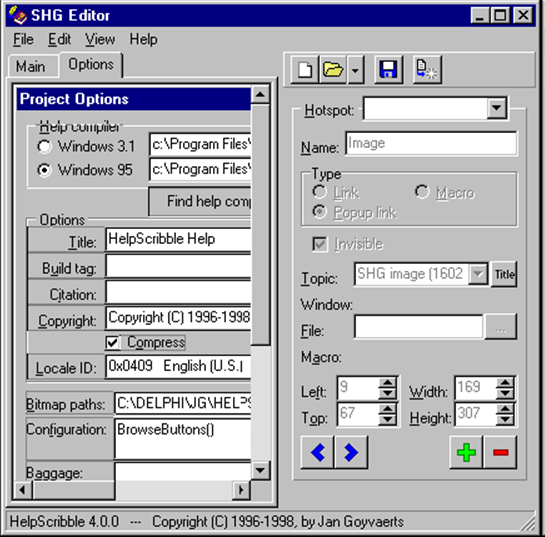
К сожалению, SHG формат файла официально не зарегистрирован Microsoft (они изобрели это), так что возможно что SHG ХелпСкриббл
Редактор не мог бы быть способен расшифровать специфический SHG файл, который Вы могли бы иметь.
Некоторые SHG файлы созданы, используя metafile графика (WMF) и не используя bitmaps. HelpScribble не может читать или писать тем. Это должно
Не, быть проблема как bitmaps дают лучшее качество и будет смотреть тот же самый на всех системах.
43
SHG Изображение(образ)
Создание новой горячей точки
Щелкните с мышью на изображении(образе), проведите(держите) кнопку мыши вниз, и переместите мышь. Выпуск
Кнопка, чтобы создать горячую точку.
Отбор горячей точки
Переместите курсор поверх горячей точки. Это изменится к указывающему пальцу. Щелкните, чтобы выбрать горячую точку.
Поверхность отобранной горячей точки станет заштрихованной.
Перемещение горячей точки
Чтобы перемещать горячую точку, выберите это сначала, щелкая на этом. Тогда щелкните на этом снова, проведите(держите) кнопку мыши вниз
И ход горячая точка.
Перекалибровка горячая точка
Выберите горячую точку сначала. Тогда переместите курсор мыши поверх одного из этих четырех углов, пока это не изменяется к
Обычная стрелка переразмера. Щелкните, проведите(держите) кнопку мыши и переразмер горячей точкой.
Изменить масштаб изображения
Право - щелкните на изображении(образе), и выбор Изменяет масштаб изображения В или Изменяет масштаб изображения Из изменить масштаб изображения в или из.
Горячие точки
Список доступных горячих точек. Выберите горячую точку, на которой Вы желаете редактировать от списка " снижение(капля) вниз " или щелкать на этом
Изображение(образ).
Название(имя)
Название(имя) горячей точки.
Это название(имя) используется для вашей ссылки(рекомендации) в списке " снижение(капля) вниз " только.
Тип
Вид горячей точки.
Связь - Регулярная связь гипертекстов: щелчок на горячей точке заменит текущую тему тем, который это связывает
К.
Popup связь - Popup связь гипертекстов: щелчок на горячей точке покажет тему, с которой это связывает в popup
Окно.
Макро: щелчок на горячей точке выполнит макро.
Невидимый
Если горячая точка видима, черная граница будет оттянута вокруг этого, когда SHG файл показан
WinHelp.
Тема
Тема горячая точка связывается с. (Не применимый для Макро горячих точек.)
Выберите тему из списка " снижение(капля) вниз ".
44
Вы можете иметь темы в списке " снижение(капля) вниз " сортируемыми Правом(названием) или ID, поскольку Вы любите. Щелкните маленькой кнопкой
Рядом с списком, чтобы изменить(заменить) текущее урегулирование(установку).
Если тема находится в другом файле помощи чем SHG bitmap, будет помещен в, Вы должны определить его контекст
Вереница(нить) (* сноска). Вереница(нить) контекста темы 123 из проекта HelpScribble - Scribble123.
Уважаемый посетитель!
Чтобы распечатать файл, скачайте его (в формате Word).
Ссылка на скачивание - внизу страницы.